iTunes nebo Finder mohou zálohovat vaše data ze všech vašich iOS zařízení; iPhone, iPad nebo iPod touch. Ve výchozím nastavení iTunes a Finder uchovávají pouze jednu zálohu na zařízení iOS. Toto je přírůstková záloha, což znamená, že jsou zálohována pouze data, která se změnila. Takže když své zařízení „znovu“ synchronizujete, záložní soubor je ve skutečnosti přepsán novým obsahem a stará data jsou smazána.
Ale pro bezpečné uložení můžete své staré zálohy archivovat, abyste si uchovali ty starší zálohy iPhonu, iPadu nebo iPodu touch, pro případ, že byste chtěli nebo potřebovali něco obnovit.
Obsah
- Související články
- Jak archivovat zálohu iOS nebo iPadOS iPhonu, iPodu nebo iPadu
- Jak najít konkrétní zálohu iDevice
- Jak odstranit zálohy iOS a iPadOS
-
Spravujte své zálohy iPadOS a iOS, které ukládáte na iCloud
- Související příspěvky:
Související články
- Už žádné iTunes. Jak používat Finder v macOS Catalina k synchronizaci a obnovení iPhone
- Nedaří se vám synchronizovat iPhone nebo iPad s macOS Catalina? Zkontrolujte tyto tipy
- Vytvořte instalační program macOS Catalina USB
- Jak zálohovat iPhone na externí disk pomocí iTunes a Terminálu
Jak archivovat zálohu iOS nebo iPadOS iPhonu, iPodu nebo iPadu
Poznámka: Tyto kroky jsou podobné, ať používáte iTunes nebo Finder. U iTunes se ujistěte, že máte v počítači nainstalovanou nejnovější verzi iTunes. Pro Finder aktualizujte svůj macOS na nejnovější verzi, která zahrnuje podporu pro zálohování vašich zařízení pomocí aplikace Finder.
- Připojte své iOS zařízení k počítači
- Navigovat do iTunes > Předvolby (pro Windows: Vyberte Úpravy > Předvolby)
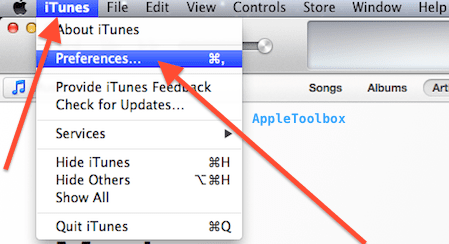
- Vybrat Zařízení
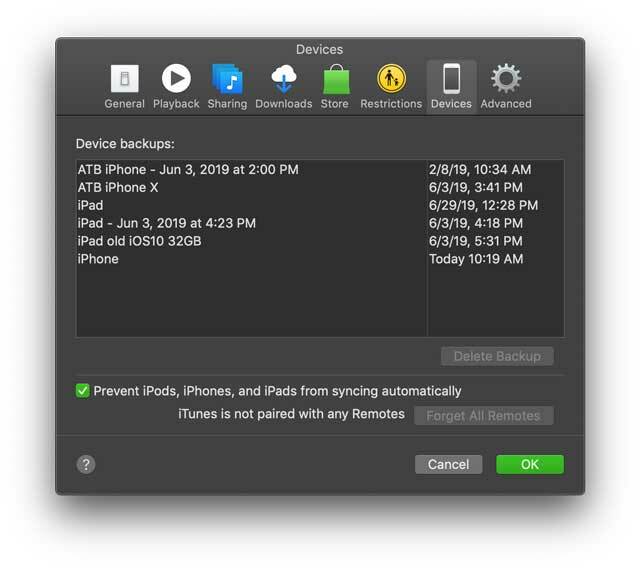
- V seznamu Zálohy zařízení vyhledejte zálohu zařízení, kterou chcete archivovat
- Klepněte se stisknutou klávesou Ctrl nebo pravým tlačítkem myši na tuto zálohu a vyberte Archiv z možností: Odstranit, Archivovat a Zobrazit ve Finderu

- Po archivaci záloha zobrazuje datum a čas zálohy
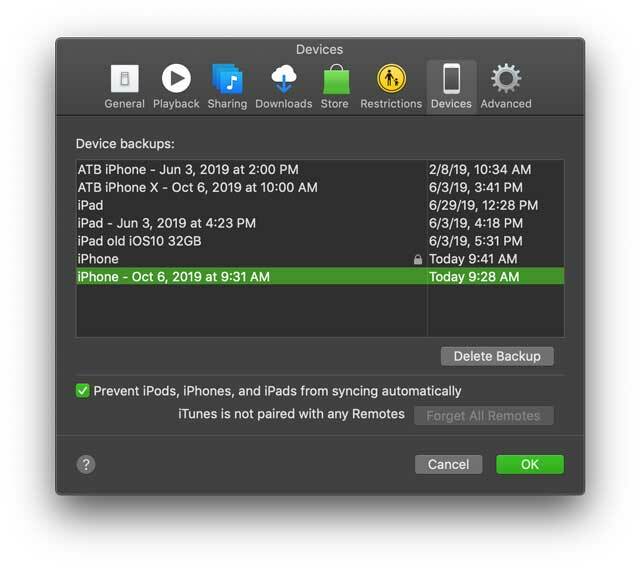
- Při příští synchronizaci zařízení iTunes vytvoří zcela nový záložní soubor a nepřepíše vaši archivovanou zálohu
Pokud chcete obnovit svůj iPhone, iPad nebo iPod touch z archivované zálohy (vaše staré zálohy), prosím přečtěte si tento článek a dozvíte se, jak na to.
Jak najít konkrétní zálohu iDevice
- Otevřete iTunes
- Zvolte Předvolby (pro Windows: Zvolte Úpravy > Předvolby)
- Klepněte na Zařízení
- Klepněte se stisknutou klávesou Ctrl nebo pravým tlačítkem myši na požadovanou zálohu a zvolte Zobrazit ve Finderu
Chcete-li najít zálohy zařízení, přečtěte si tento článek Kde jsou zálohy iPhone, iPad nebo iPod touch uloženy na Macu nebo Windows
Jak odstranit zálohy iOS a iPadOS
- Vyberte iTunes > Předvolby (pro Windows: Vyberte Úpravy > Předvolby)
- Klepněte na Zařízení
- Vyberte zálohu, kterou chcete odstranit
- Klikněte na Smazat zálohu a potvrďte
Spravujte své zálohy iPadOS a iOS, které ukládáte na iCloud
Pokud také používáte Záloha iCloud, na iCloud.com nenajdete seznam svých záloh. Místo toho najděte své zálohy na iCloudu v samotném zařízení iOS.
- V systému iOS 11+ přejděte na Nastavení > Apple ID > iCloud > Správa úložiště > Zálohování
- Pro iOS 10.3 přejděte na Nastavení > Apple ID > iCloud > klepněte na graf pro zobrazení využití iCloudu a vyberte si Správa úložiště
- S iOS 10.2 nebo starším přejděte na Nastavení > iCloud > Úložiště > Správa úložiště

Sudz (SK) je posedlý technologií od brzkého příchodu A/UX na Apple a je zodpovědný za redakční směřování AppleToolBoxu. Sídlí v Los Angeles, CA.
Sudz se specializuje na pokrytí všech věcí macOS a v průběhu let zkontroloval desítky vývojů OS X a macOS.
V minulém životě Sudz pomáhal společnostem ze seznamu Fortune 100 s jejich technologickými a obchodními aspiracemi na transformaci.